示例一:创建多终端自适应版站点
开通站点
- 登录企业门户控制台,单击“购买企业门户”,进入“购买企业门户”界面。
- 选择区域、规格、版本和购买时长,设置站点名称,勾选“我已经阅读并同意《企业门户服务申明》”,单击“提交订单”。
表1 企业门户多终端自适应版信息 参数
参数说明
区域
选择企业门户多终端自适应版所在区域,选择方法参考购买企业门户选择哪个节点比较好?
规格
模板建站,多终端自适应版。
版本
选择企业门户多终端自适应版的版本,版本包含入门版、标准版、推广版和企业版。各个版本支持的特性详情请参见产品特性。
站点名称
您可以自定义站点名称,站点名称主要用来区分不同的站点,不能与其他区域的站点名称相同。
购买时长
购买企业门户的时长。

- 站点名称不能与其他站点名称相同。
- 购买版本后支持从低版本升级至高版本,暂不支持从高版本降级至低版本。
- 进入订单确认界面,确认无误后完成支付。
安装模板
多终端自适应版站点为您提供3300+套免费模板,背景、功能随时切换,构建任何您想要的网页。
- 登录企业门户控制台,选择需要编辑的站点,单击“网站设计”。
图1 企业门户多终端自适应版网站设计

- 填写网站名称,选择网站用途。
- 选择需要编辑的终端,单击进入后台管理界面。
- 挑选适配的行业模板。
图2 选择行业模板

- 选择模板的类型和模板,您可选择预览,对于模板进行查看。
图3 选择模板类型

- 选中模板后,单击“使用”按钮即可使用。
图4 使用模板

设置网站后台
网站开通后,您需要为您的网站增加内容,比如产品信息、文章、支付方式等,本章节主要指导您完成录入产品信息、文章和对接微信、支付宝等支付方式。
包含添加产品、添加文章和对接微信、支付宝等支付方式。
- 登录企业门户控制台,选择需要编辑的站点,单击“网站设计”。
图5 企业门户多终端自适应版网站设计

- 添加通用型产品。
- 在后台管理“产品>添加产品”中进行添加产品。
图6 添加通用型产品

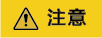
如需使用产品规格功能,需在“功能设置”中先进行开启。
图7 开启通用型产品规格
- 填写产品基本信息。在“基本信息”中补充产品相关信息。
图8 设置通用型产品基本信息

- 设置产品规格。设置产品的颜色尺码等信息。
图9 设置通用型产品规格

- 产品详情。为产品补充详情介绍,添加产品详细细节图,亮点等内容。
图10 设置通用型产品详情

- 搜索优化(可选)。输入产品标题、关键词、描述、自定义地址,帮助产品更好地被搜索引擎抓取。
图11 通用型产品搜索优化

- 在后台管理“产品>添加产品”中进行添加产品。
- 添加知识付费产品。
添加知识付费产品包括三部分的设置:基本信息、详情介绍和搜索优化。
图12 添加知识付费产品
- 设置基本信息。一般基础的是产品名称、内容以及价格,请根据您的实际情况设置。知识付费使用教程:知识付费
图13 设置知识付费产品基本信息

- 设置详情介绍。知识付费产品,除了图文类型,其他类型的详情介绍页面与通用型产品的详情介绍页面一样。图文类型产品的详情分两部分:
- 完整图文:编辑用户需要付费才能查看的内容;
- 试看图文:编辑用户免费就能看到的试看内容,如果没有免费试内容看直接编辑到完整图文里即可。
图14 设置知识付费产品详情介绍
- 搜索优化(可选)。输入产品标题、关键词、描述、自定义地址,帮助产品更好地被搜索引擎抓取。
图15 知识付费产品搜索优化

- 设置基本信息。一般基础的是产品名称、内容以及价格,请根据您的实际情况设置。知识付费使用教程:知识付费
设置网站前台(PC版网站编辑)
- 登录企业门户控制台,选择需要编辑的站点,单击“网站设计”。
图19 企业门户多终端自适应版网站设计

- 选择需要编辑的终端,单击“去设计”,即可进入网站设计页面。设计页面分为电脑网站和手机网站,根据购买站点规格,可分别修改站点,也可以一键生成手机网站。
图20 编辑电脑网站

- 添加模块。
- 在设计页面左侧的控制面板中单击“模块”,可以选择添加各种模块。
图21 添加模块

- 单击页面需要添加的模块,模块在页面出现后即可增添内容。
图22 添加页面模块

- 单击“栏目模块”,可对添加的模块进行命名、预览和删除。
图23 栏目模块编辑

- 在设计页面左侧的控制面板中单击“模块”,可以选择添加各种模块。
- 网站前台添加产品模块。
- 在后台管理左侧导航栏中,单击“概况”,选择需要编辑的终端,单击“去设计”,进入到设计页面。
图24 进入设计页面

- 单击“模块>添加模块>基础>产品展示”,即可添加一个产品模块。
图25 添加产品模块

- 在控制面板弹窗中单击“选择产品”,将左侧需要展示的产品移至右侧空白框处,并单击“确定”。
图26 选择产品

- 将鼠标移至产品模块区域,单击“设置样式”按钮。
图27 编辑模块

- 可以对模块样式、图片、文章、背景、间距做设置。
图28 产品展示设置

- 如需删除产品模块,单击“模块>栏目模块”,选择需要删除的模块,点击
 即可。
图29 删除产品模块
即可。
图29 删除产品模块
- 在后台管理左侧导航栏中,单击“概况”,选择需要编辑的终端,单击“去设计”,进入到设计页面。
- 网站前台添加文章。
- 进入设计页面,单击左侧的“模块>添加模块>基础>文章列表”,即可添加一个文章列表模块。
图30 添加文章列表模块

- 在文章列表模块常规页面,可填写和设置模块标题、模块样式等信息。
- 文章选择如果选择“直接添加”,单击文章标题可将后台添加的文章选进右侧的空白框中。
图31 文章列表模块常规页面设置

- 在文章列表模块高级页面,可设置文章的发表时间、文章摘要等是否显示。
图32 文章列表模块高级页面设置

- 单击“确定”,文章列表即添加完成。
- 将鼠标移至文章列表模块区域,单击“设置样式”按钮。
图33 文章列表样式设置

- 可以对文章列表模块的样式、文章文字、背景、间距等做更多的设置。
图34 文章列表模块设置

- 进入设计页面,单击左侧的“模块>添加模块>基础>文章列表”,即可添加一个文章列表模块。
- 预览及发布。设计界面还包括页面及模板页的设置,电脑版及手机版的切换,保存,预览,发布等按钮。
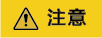
请确保您上传的网站素材(特别是图片)内容您拥有版权或为无版权资料,避免后期网站因版权问题发生法律风险。
制作手机版网站
- 自适应站点支持一键同步功能,如果您的站点为自适应, 在电脑网站已制作完成的情况下,单击“手机视图”,即可切换至手机视图进行设计。在手机视图下修改为独立设置,不会影响电脑视图。
图36 手机视图

- 如果您想单独制作区别于电脑网站内容的手机网站,则无需一键同步。在概况页面,单击手机网站下的“去设计”,与PC端的操作一致,选择模块、修改图片或文字内容即可。
图37 设计手机网站

备份网站数据
- 在建站后台管理,单击“系统设置>网站备份”。
- 进入备份页面,单击“立即备份”。
- 弹出的确认添加备份窗口单击“确定”
图38 添加备份

- “手动备份”表格中会新增一条备份记录,此时显示“备份中”,待系统备份完成即可。

- 备份时间根据网站内容会有所不同,请耐心等待。
- 备份会连同电脑版网站、手机版网站、多语言版本、资源库一起备份。
图39 网站备份
- 网站备份支持对备份记录填写备注,方便日后还原数据。
- 如备份记录超过版本数量,可删除旧备份来释放备份次数以便添加新的备份。
图40 选择备注或删除备份

- 在“系统设置>网站备份”中,单击“还原”按钮,即可还原对应的备份数据。
- 网站备份支持还原全部数据,也支持还原部分数据,按需求勾选还原数据类型即可。
图41 选择还原数据类型

如果您的域名已经在第三方备案过,需要把此域名绑定到企业门户,备案操作步骤请参考备案流程指导。
使用域名配置助手解析并绑定域名
验证网站
在浏览器地址栏输入域名配置中绑定的域名,查看网站详细信息。确认网站内容无误后,您可以将域名地址提供给您的客户,通过域名地址直接访问您的网站。










